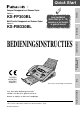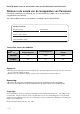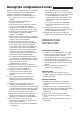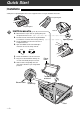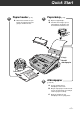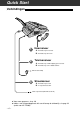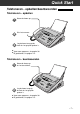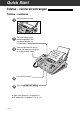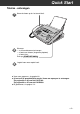Quick Start Compact Faxapparaat met Gewoon Papier KX-FP300BL Multi-Functie Faxapparaat met Gewoon Papier Model nr. Telefoneren KX-FM330BL Lees hoofdstuk Quick Start (p. 4 – 13) vooraleer u het toestel in gebruik neemt. Inleiding Model nr. Telefax/kopiëren BEDIENINGSINSTRUCTIES Automatisch antwoordapparaat Kyushu Matsushita Electric Co., Ltd. 1-62, 4-chome, Minoshima, Hakata-ku, Fukuoka 812-8531, Japan Gedrukt in Maleisië Het model op de afbeelding is de KX-FP300.
Hartelijk dank voor het aanschaffen van een telefaxtoestel van Panasonic. Welkom in de wereld van de faxapparaten van Panasonic. Dit toestel combineert verschillende fax- en telefoonfuncties zodat u thuis en op kantoor nog efficiënter kunt werken. Als u de handige functies ervan gebruikt, verhoogt u beslist de efficiëntie.
Belangrijke veiligheidsinstructies Wanneer u dit toestel gebruikt, dient u de volgende essentiële veiligheidsinstructies altijd in acht te nemen ter voorkoming van brandgevaar, elektrische schokken en overig lichamelijk letsel. 1. Lees alle instructies en zorg ervoor dat u ze begrijpt. 2. Respecteer alle waarschuwingen en instructies op dit toestel. 3. Trek de stekker uit het stopcontact voordat u het toestel schoonmaakt. Gebruik geen vloeibare zeep of spuitbussen.
Quick Start Installatie Verwijder het verpakkingslint van toestel en papierhouder en volg de installatie-instructies. Verpakkingslint Verpakkingslint 1 Inktfilmcassette (p. 25, 26) Deksel A. Maak het deksel open met de openingsknop aan de zijkant van het toestel. B. Het deksel staat onder druk om de printkwaliteit C. Openingsknop te verbeteren. Trek het deksel stevig omhoog. Neem de inktfilmcassette uit het toestel en verwijder het blad. D.
Quick Start 2 Papierhouder (p. 27) A. Maak het bovendeksel open. 3 Plaats de papierhouder in de gleufjes en klik hem vast. Papierbakje (p. 28) A. Open het papierbakje. B. Schuif de twee klepjes op het papierbakje in de gleufjes aan de achterkant van het toestel. Klepje Hendel afdrukpapier Gleufjes Onderkant 4 Afdrukpapier (p. 28, 29) A. Trek de hendel van het afdrukpapier naar voren. B. Buig de stapel papier zodat er lucht tussen de vellen komt. Zo vermijdt u dat het papier vastloopt. C.
Quick Start Verbindingen 1 Hoornsnoer 2 Telefoonsnoer A. Aansluiten op het toestel. B. Aansluiten op de hoorn. A. Aansluiten op “LINE”-uitgang op het toestel. B. Aansluiten op een 2-draadsstekker. Enkele telefoonlijn 3 Stroomsnoer A. Aansluiten op toestel. B. In stopcontact steken. Naar stopcontact (220–240 V, 50 Hz) ● ● –6– Voor meer gegevens, zie p. 30. Indien u een antwoordapparaat wilt aansluiten op de telefoonlijn, zie pag. 69 (enkel voor KX-FP300).
Quick Start Telefoneren - opbellen/beantwoorden Telefoneren - opbellen ● ● 1 Neem de hoorn op. 2 Kies het nummer. 3 Leg de hoorn terug op de haak als het gesprek gedaan is. Voor meer gegevens, zie pagina 36. Bij problemen, zie pagina 113. Telefoneren - beantwoorden ● ● 1 Neem de hoorn op als het toestel belt. 2 Leg de hoorn terug op de haak als het gesprek gedaan is. Voor meer gegevens, zie pagina 36. Bij problemen, zie pagina 113.
Quick Start Telefax - versturen/ontvangen Telefax - versturen 1 Open document invoer. 2 Pas de breedte van de documentgeleiders aan aan de afmetingen van het document. 3 4 Kies het faxnummer. 5 Druk op START/SET/COPY . ● ● –8– Voer het document in tot het toestel het document vastgrijpt en u één pieptoon hoort. Voor meer gegevens, zie pagina 52. Bij problemen, zie pagina’s 113 en 114. BE ZIJD DRUKT E NA E B E N (max EDE AR .
Quick Start Telefax - ontvangen ● ● ● 1 Neem de hoorn op als het toestel belt. 2 Wanneer: — u wilt een document ontvangen — u hoort een faxtoon (langzame pieptoon) — u hoort niets. Druk op START/SET/COPY . 3 Leg de hoorn weer op de haak. Voor meer gegevens, zie pagina 68. U kunt zelf de gemakkelijkste manier kiezen om oproepen te ontvangen. Zie pagina 64 en 65 voor de KX-FP300. Zie pagina 66 en 67 voor de KX-FM330. Bij problemen, zie pagina 114.
Quick Start Kopiëren 1 Open de document invoer. 2 Pas de breedte van de documentgeleiders aan aan de afmetingen van het document. 3 4 5 6 ● ● – 10 – Voer het document in tot het toestel het document vastgrijpt en u één pieptoon hoort. ● Zorg ervoor dat de hoorn op de haak ligt. Druk op START/SET/COPY . Voer het aantal kopieën in. Druk op START/SET/COPY . Voor meer gegevens, zie pagina 89. Bij problemen, zie pagina 115. BE ZIJD DRUKT EN E (maxBENEDEAAR .
Quick Start Bediening antwoordapparaat (enkel voor KX-FM330) Automatisch gesprekken en documenten ontvangen 1 Druk op AUTO ANSWER . ● Het lichtje bij AUTO ANSWER begint te branden. AUTO ANSWER TAD/FAX ON AAN 2 Controleer of de volgende boodschap op het display verschijnt: TAD/FAX MODE ● ● Als deze boodschap niet op het display verschijnt, moet de instelling gewijzigd worden in TAD/FAX (p. 74). Voor meer gegevens, zie pagina 91.
Quick Start Opgenomen berichten beluisteren ■ De PLAY MESSAGES-indicator knippert. Druk op PLAY MESSAGES . ● De nieuw opgenomen berichten worden afgespeeld. ■ De PLAY MESSAGES-indicator brandt. Druk op PLAY MESSAGES . ● Alle berichten worden afgespeeld. PLAY MESSAGES KNIPPERT/BRANDT ● Voor meer gegevens, zie pagina 96.
Quick Start Opgenomen berichten wissen ■ Een bepaald bericht wissen Druk op ERASE (wissen) terwijl u het te wissen bericht beluistert. ■ Alle berichten wissen ● 1 Druk op ERASE nadat u alle berichten beluisterd heeft. 2 Druk op START/SET/COPY . ● Druk op STOP om het wissen te beëindigen. 3 Druk opnieuw op START/SET/COPY . Voor meer gegevens, zie pagina 96.
INHOUD Inleiding Toebehoren Meegeleverde toebehoren . . . . . . . . . . . . . . . . . . . . . . . 17 Informatie voor bestelling toebehoren . . . . . . . . . . . . . . . 17 Hulp-toets Hulp-functie . . . . . . . . . . . . . . . . . . . . . . . . . . . . . . . . . . 18 Plaats bedieningstoetsen Plaats . . . . . . . . . . . . . . . . . . . . . . . . . . . . . . . . . . . . . . 20 Overzicht . . . . . . . . . . . . . . . . . . . . . . . . . . . . . . . . . . . . 24 Instelling Inktfilmcassette . . . . . . .
Uitgaande boodschap Vooraf opgenomen uitgaande boodschappen . . . . . . . Uitgaande boodschap zelf opnemen . . . . . . . . . . . . . . Eigen uitgaande boodschap beluisteren . . . . . . . . . . . Eigen uitgaande boodschappen wissen . . . . . . . . . . . Opnameduur voor TAD/FAX uitgaande boodschappen Berichten beluisteren Opgenomen berichten beluisteren . . . . . . . . . . . . . . . . . 96 Opgenomen berichten wissen . . . . . . . . . . . . . . . . . . . .
Hulp Algemene informatie Foutverhelping Rapporten . . . . . . . . . . . . . . . . . . . . . . . . . . . . . . . . . . 110 Display . . . . . . . . . . . . . . . . . . . . . . . . . . . . . . . . . . . . . 111 Functies Vooraleer hulp te vragen . . . . . . . . . . . . . . . . . . . . . . . .113 Bij stroomonderbreking . . . . . . . . . . . . . . . . . . . . . . . . . 117 Papier blokkeert Afdrukpapier blokkeert . . . . . . . . . . . . . . . . . . . . . . . . . 118 Te versturen document blokkeert . . . . .
Toebehoren Meegeleverde toebehoren Enkel voor KX-FM330 Papierbakje . . 1 stuk. Inktfilmcassette . . 1 stuk. (gratis cassette wordt Panasonic PC software voor PANA LINK Software Gids . . 1 stuk. bijgeleverd) KX-FM330 (CD-ROM) . . . . 1 stuk. – De filmcassette werd vooraf reeds geplaatst. Als één van deze zaken ontbreekt of beschadigd is, raadpleeg dan de dealer waar u het toestel gekocht heeft. ● Bewaar originele verpakking en verpakkingsmateriaal.
Hulp-toets Hulp-functie ■ KX-FP300 U kunt de opstartprocedure afdrukken: 1 Druk op HELP . Display: PRESS[▼▲]&[SET] HELP 2 Druk op of tot het gewenste onderwerp verschijnt op het display. Dit zijn de mogelijke onderwerpen. / 1. Uw toestel programmeren 1.HOW TO SET UP 2. Namen opslaan in de EASY DIAL lijst en deze namen kiezen 2.EASY DIAL 3. Hulp bij problemen bij ontvangst faxen 3.FAX RECEIVING 4. Kopieerfunctie gebruiken 4.COPIER 5. Lijst mogelijke verslagen 5.REPORTS 6. Oproepherkenning gebruiken 6.
Hulp-toets Inleiding ■ KX-FM330 U kunt de opstartprocedure afdrukken: 1 Druk op HELP . Display: HELP PRESS[▼▲]&[SET] / 2 Druk op of tot het gewenste onderwerp verschijnt op het display. Dit zijn de mogelijke onderwerpen. 1. Uw toestel programmeren 1.HOW TO SET UP 2. Namen opslaan in EASY DIAL lijst en deze kiezen 2.EASY DIAL START/SET/COPY 3. Hulp bij problemen met het antwoordapparaat 3.TAD OPERATION 4. Hulp bij problemen bij ontvangst faxen 4.FAX RECEIVING 5. Kopieerfunctie gebruiken 5.
Plaats bedieningstoetsen Plaats ■ KX-FP300 Namen en telefoonnummers opslaan of weergeven (p. 38, 41, 42, 47, 61). ● Selecteren “Gesorteerd” en “Niet gesorteerd” in kopieermodus (p. 89). ● ● ● ● ● ● Automatisch ontvangen aan/uit (p. 64). ● Voor Oproepherkenning (p. 45–47). Opstartprocedure afdrukken (p. 18). ● Volume aanpassen (p. 35). Tijdens programmeren functie-instellingen kiezen. Programmering beginnen of verlaten. Resolutie selecteren (p. 52).
Plaats bedieningstoetsen Inleiding ● Eén-druk-toets kiezen (p. 38, 40, 53). ● Controleren hoeveel inktfilm overblijft (p. 121). Voor verzending naar meerdere stations (p. 61, 62). ● Koppelteken (liggend streepje) invoegen (p. 32, 33, 39). ● FILM REMAINING 1 BROAD CAST 4 6 HYPHEN 9 2 5 7 INSERT 10 3 NAME/TEL NO. 8 SECRET LOWER ● Eén teken of spatie invoegen (p. 32, 33, 39). ● Telefoonnummer geheimhouden (p. 38, 39, 41). ● Opgeslagen telefoonnummer bevestigen (p. 43, 44).
Plaats bedieningstoetsen Plaats ■ KX-FM330 Namen en telefoonnummers opslaan of weergeven (p. 38, 41, 42, 47, 61). ● Selecteren “Gesorteerd” en “Niet gesorteerd” in kopieermodus (p. 89). ● ● Automatisch ontvangen aan/uit (p. 66, 67). ● ● ● ● ● Voor Oproepherkenning (p. 45–47, 49). Opstartprocedure afdrukken (p. 19). ● Volume aanpassen (p. 35). Tijdens programmeren functie-instellingen kiezen. Programmering beginnen of verlaten. Resolutie selecteren (p. 52).
Plaats bedieningstoetsen Inleiding ● Opgenomen berichten afspelen (p. 96). ● ● Opgenomen berichten wissen (p. 96). Eigen uitgaande berichten wissen (p. 94). ● ● Eigen uitgaande boodschappen opnemen (p. 93). Memo berichten of telefoongesprekken opnemen (p. 98). ● Eén-druk-toets kiezen (p. 38, 40, 53). ● Controleren hoeveel inktfilm overblijft (p. 121). Voor verzending naar meerdere stations (p. 61, 62). ● Koppelteken (liggend streepje) invoegen (p. 32, 33, 39).
Plaats bedieningstoetsen Overzicht Document invoer Documentgeleiders ● Aan breedte document aanpassen (p. 52). Papierbakje Documententoevoer Invoeropening afdrukpapier Luidspreker Hendel afdrukpapier Openingsknop ● Deksel openen. Deksel Papierhouder Uitwerpopening voor originelen Uitvoer afdrukpapier * Het model op de afbeelding is de KX-FP300. – 24 – Seriële interface-connector (enkel voor KX-FM330) ● Uw PC aansluiten op een RS232C kabel.
Instelling Inktfilmcassette Inktfilmcassette en rollen inktfilm: ● KX-FA135X inktfilmcassette volledig pakket met rol inktfilm, tandwieltjes en cassette. (Drukt ongeveer 310 A4-pagina’s af.) ● KX-FA136X rol inktfilm Twee rollen inktfilm. Gebruik deze rollen inktfilm als deze in de cassette op is (met de twee rollen inktfilm kunt u ongeveer 620 A4-pagina’s afdrukken). Opgelet: ● U kunt de inktfilm maar één keer gebruiken.
Instelling 4 Neem de inktfilmcassette uit het toestel en verwijder het blad. Blad 5 Span de inktfilm aan met de tandwieltjes onderaan de cassette tot hij strak zit. Blauw label Fout Juist Strak Film Tandwieltjes onderaan 6 Plaats de inktfilmcassette in het toestel. Inktfilmcassette Installatielabel 7 Zorg ervoor dat het blauwe label op de cassette aansluit bij dat op het toestel.
Instelling Papierhouder Verwijder het verpakkingslint van de papierhouder. 2 Maak het bovendeksel open. Plaats de papierhouder in de gleufjes en klik hem vast. Inleiding 1 Gleufjes Onderkant Verpakkingslint 3 Controleer of de papierhouder in de middelste gleufjes vastzit. 4 Plaats de papierhouder en klik hem vast.
Instelling Papierbakje 1 Open het papierbakje. 2 Schuif de twee klepjes op het papierbakje in de gleufjes aan de achterkant van het toestel. ● Plaats het toestel niet ergens waar het papierbakje bijvoorbeeld door een muur wordt geblokkeerd. Papierbakje Klepjes Papierbakje Gleufjes Afdrukpapier Het toestel werkt met A4-papier. In het papierbakje passen 150 vellen van 75 g/m2. De papierdikte mag variëren tussen 60 g/m2 en 90 g/m2. 1 Trek de hendel van het afdrukpapier naar voren.
Instelling 2 Juist Maximale papierhoogte Klepje Fout Stapeltje papier Papierbakje 3 Plaats de hendel van het afdrukpapier weer op zijn plaats. Hendel afdrukpapier Opmerking: ● Gebruik geen papier waarin voor meer dan 20% katoen of vezels verwerkt zitten. ● Gebruik geen verschillende papierdiktes door mekaar. Hierdoor zou het papier kunnen vastlopen. ● Gebruik geen bijzonder glad of blinkend papier met grote textuur. Gebruik ook best geen papier met een bedekkingslaag, beschadigd of gekreukt papier.
Instelling Verbindingen 1 2 3 Sluit het hoornsnoer aan. Sluit het telefoonsnoer aan. Sluit het netsnoer aan. ● Als u de stroom voor het eerst aanzet, drukt het toestel enkele basisgegevens af. Netsnoer Naar stopcontact (220–240 V, 50 Hz) Hoornsnoer Enkele telefoonlijn Telefoonsnoer Opmerking: ● Zorg ervoor dat het u gemakkelijk bij het stopcontact kunt als u met dit toestel werkt. ● Als de volgende boodschap op het display verschijnt wanneer u het aansluit, komt de hendel van het afdrukpapier los.
Instelling Datum en uur, uw logo en faxnummer Uw naam Voorbeeld: Uw faxnummer FROM : Panasonic Fax Datum en uur FAX NO. : 1234567 Feb. 26 1999 04:02PM P1 Faxbericht Datum en uur instellen 1 Druk op MENU . 2 Druk eerst op 3 Druk op START/SET/COPY . Display: / MENU 1.SYSTEM SET UP , en dan op 0 1 . SET DATE & TIME M:01/D:01/Y:99 Cursor 4 STOP Voer maand/dag/jaar in met telkens twee cijfers. Gebruik hiervoor het nummerklavier.
Instelling Naam instellen U kunt de naam van uw firma, afdeling of uw eigen naam ingeven. 1 Druk op MENU . HYPHEN Display: 1.SYSTEM SET UP / INSERT MENU 2 Druk eerst op 3 Druk op START/SET/COPY . 4 Voer de naam in. U kunt ten hoogste 30 karakters via het nummerklavier invoeren. Op het volgende blad vindt u meer gegevens. STOP (Wissen) Voorbeeld: Bill START/SET/COPY , en dan op 0 2 . YOUR LOGO LOGO= 1. Druk twee maal op 2 . EASY DIAL LOGO=B Cursor 2. Druk zes maal op 4 . LOGO=Bi 3.
Instelling Karakters kiezen via het nummerklavier Druk op de volgende manier op het nummerklavier om een karakter in te voeren.
Instelling Faxnummer instellen 1 Druk op MENU . 2 Druk eerst op 3 Druk op START/SET/COPY . 4 Voer uw faxnummer in. U kunt ten hoogste 20 cijfers via het nummerklavier invoeren. / Display: MENU 1.SYSTEM SET UP , en dan op 0 3 . YOUR FAX NO. NO.= Voorbeeld: STOP START/SET/COPY NO.=1234567 5 Druk op START/SET/COPY . 6 Druk op MENU . SETUP ITEM [ EASY DIAL ] Opmerking: ● U kunt uw faxnummer ook invoeren met EASY DIAL . Druk dan op om de cursor te bewegen.
Volume Volume aanpassen Inleiding Belvolume Er zijn vier belniveaus (hoog/midden/laag/uit). Druk op of als het toestel vrij is. / Het belvolume uit zetten: 1. Druk op tot de volgende boodschap op het display verschijnt: Display: RINGER OFF= OK? YES: PRESS SET START/SET/COPY 2. Druk op START/SET/COPY . ● Druk op om het belsignaal weer aan te zetten. Het belvolume staat uit: Op het display verschijnt de volgende boodschap. RINGER OFF Als een oproep binnenkomt, belt het toestel niet.
Telefoneren en beantwoorden Telefoneren 1 2 Neem de hoorn op. Display: / Kies het telefoonnummer. Voorbeeld: ● 3 4 TEL= Hoorn TEL=2345678 Drukt u een verkeerd nummer, hang dan op en kies opnieuw. Als er wordt geantwoord, begint u in de hoorn te spreken. Leg de hoorn terug op de haak als het gesprek beëindigd is. REDIAL/PAUSE Microfoon (KX-FM330) Nuttige tips: ● Voor KX-FP300 U kunt ook op MONITOR drukken in plaats van de hoorn op te nemen in stap 1.
Telefoneren en beantwoorden R en PAUSE R-toets De R -toets werkt als de haak bij een gewoon telefoontoestel. Kiest u een verkeerd telefoonnummer, druk dan stevig op de R -toets. Met de R -toets kunt u ook de speciale functies gebruiken van een hostcentrale (als deze is aangesloten) of van plaatselijke diensten van een telefoonmaatschappij (bijvoorbeeld oproepen in wachtstand). Voor meer gegevens neemt u best contact op met de aanbieder van de hostcentrale of met uw plaatselijke telefoonmaatschappij.
Één-Druk-Toetsen Namen en telefoonnummers programmeren op één-druk-toetsen U kunt 10 één-druk-toetsen programmeren om uw meest gebruikte nummers snel te kunnen kiezen. ● U kunt de één-druk-toets (nummer 1) gebruiken als één-druk-toets (nummer 1) (DIAL MODE) of als broadcast-toets (BROADCAST). U kunt beide functies niet tegelijk gebruiken. Raadpleeg pagina’s 61 en 62 voor meer gegevens. 1 Druk op DIRECTORY PROGRAM .
Één-Druk-Toetsen Karakters kiezen via het nummerklavier Druk op de volgende manier op het nummerklavier om een karakter in te voeren. Toetsen Karakters 1 [ ] { } + – / = 2 A B C a b c 2 3 D E F d e f 3 4 G H I g h i 4 5 J K L j k l 5 6 M N O m n o 6 7 P Q R S p q r s 7 8 T U V t u v 8 9 W X Y Z w x y z 9 0 0 ( ) ! " # $ , .
Één-Druk-Toetsen Kiesprocedure via één-druk-toetsen Programmeer eerst de gewenste namen en telefoonnummers onder de één-druk-toetsen (p. 38). 1 Neem de hoorn op. Display: ● 2 TEL= Hoorn Controleer eerst of er geen documenten in de documentinvoer zitten. Voor geheugenplaatsen 1–5 Druk op de gewenste één-druk-toets. Voor geheugenplaatsen 6–10 Druk eerst op LOWER en daarna op de gewenste één-druk-toets.
EASY DIAL Namen en telefoonnummers opslaan in de EASY DIAL lijst Vaak gebruikte nummers die u vlug wilt kunnen bellen, kunt u behalve onder één-druk-toetsen ook opslaan in de EASY DIAL lijst (100 nummers). 1 HYPHEN Druk op DIRECTORY PROGRAM . Display: / PRESS STATION SECRET Telefoneren USE EASY DIAL 2 Draai aan EASY DIAL tot het volgende verschijnt op het display. NAME= 3 Voer de naam (max. 10 karakters) in. Volg daartoe de instructies op pagina 39.
EASY DIAL Opgeslagen naam en nummer tonen 1 Draai aan EASY DIAL tot de gewenste naam op het display verschijnt. Voorbeeld: 6 Volg de instructies op pagina 41 om het telefoonnummer te tonen. 7 Druk op START/SET/COPY . Mary 2 Druk op DIRECTORY PROGRAM . 3 Druk op EDIT= REGISTERED DELETE=# en kies “EDIT”. NAME=Mary ● Als u de naam niet hoeft te zien, ga dan naar stap 5. 4 Volg de instructies op pagina 39 om de naam te tonen. 5 Druk op START/SET/COPY . Voorbeeld: ● NO.
EASY DIAL Kiesprocedure via EASY DIAL lijst Programmeer eerst de gewenste namen en telefoonnummers in de EASY DIAL lijst (p. 41). 1 Draai EASY DIAL tot de gewenste naam op het display verschijnt. Voorbeeld: Neem de hoorn op. 3 Als er wordt geantwoord, begint u in de hoorn te spreken. TEL= 4 Leg de hoorn terug op de haak als het gesprek beëindigd is. Het toestel begint automatisch met de kiesprocedure. DIALING NAME/TEL NO.
Oproepherkenning Uw telefoonmaatschappij biedt oproepherkenning aan Dit toestel past Oproepherkenning toe als uw telefoonmaatschappij deze functie aanbiedt. Als u deze functie wilt gebruiken, moet u zich eerst op Service Oproepherkenning abonneren. Wat is Oproepherkenning Met Oproepherkenning kunt u de telefoonnummer en de naam van de beller zien vooraleer u het gesprek beantwoordt. De informatie van de beller zal worden getoond (voorrang van het telefoonnummer).
Oproepherkenning Lijst Oproepherkenning bekijken op display Het toestel slaat de informatie over de correspondenten chronologisch op in een lijst (max. 35). Wanneer het toestel nog een oproep ontvangt als het geheugen vol is, dan worden de oudste gegevens automatisch gewist. De Lijst Oproepherkenning beschikt over de volgende handige functies: — op display bekijken wie gebeld heeft (zie hierna) — een telefoonnummer uit de lijst telefoneren (p.
Oproepherkenning Terugbellen met Lijst Oproepherkenning U kunt een telefoonnummer dat opgeslagen is in de Lijst Oproepherkenning gemakkelijk terugbellen. Belangrijk: ● Deze functie werkt niet als: — het telefoonnummer andere karakters dan cijfers (bv. of #) bevat. — er geen informatie over het telefoonnummer werd ontvangen. ● Afhankelijk van de diensten aangeboden door de plaatselijke operator, zal al of niet de datum/uur van het inkomende gesprek of de naam van de beller verschijnen op het display.
Oproepherkenning Telefoonnummers opslaan in één-druk-toets-lijst en EASY DIAL-lijst met behulp van Lijst Oproepherkenning U kan telefoonnummers en namen in de één-druk-toets lijst en EASY DIAL lijst opslaan vanuit de Caller ID-lijst. 1 Druk op CALLER ID SEARCH . Voorbeeld: Display: 2 b: Opslaan in de EASY DIAL Lijst: 1. Klik de EASY DIAL voort. 2 NEW CALLS Voorbeeld: 2. Voer de naam in (max 10 karakters) door de instructies op pag 39 te volgen.
Oproepherkenning Nummer/naam uit Lijst Oproepherkenning wissen U kunt bepaalde of alle nummers/namen uit de Lijst Oproepherkenning wissen. Alle nummers/namen wissen 1 Druk drie maal op MENU . 2 Druk op START/SET/COPY . 3 Druk op START/SET/COPY . Display: MENU 3.CALLER SET UP CALL LIST ERASE ALL ERASE OK? STOP ● Druk op STOP als u de gegevens niet wilt wissen. 4 Druk op START/SET/COPY . 5 Druk op STOP en verlaat het programma.
Oproepherkenning Bepaalde nummers/namen uit Lijst Oproepherkenning wissen (enkel voor KX-FM330) 1 Druk op CALLER ID SEARCH . Voorbeeld: Display: USE EASY DIAL Draai EASY DIAL tot het gewenste nummer tevoorschijn komt. Voorbeeld: 3 ERASE 3453809 Druk op ERASE . ● Telefoneren 2 CALLER ID SEARCH 2 NEW CALLS STOP EASY DIAL De naam en het nummer worden gewist. DELETED Voorbeeld: ● 4 4561032238 Om andere informatie te veranderen herhaal stap 2 en 3. Druk op STOP en verlaat het programma.
Oproepherkenning Automatische Lijst Oproepherkenning Met deze functie drukt u telkens na 35 nieuwe oproepen automatisch de Lijst Oproepherkenning af. Komt er na het afdrukken een nieuwe oproep binnen, dan worden de oudste gegevens gewist. Als deze functie uit staat, dan slaat het toestel de gegevens wel op, maar de Lijst Oproepherkenning wordt niet automatisch afgedrukt.
Gesprek met correspondent Gesprek voeren met correspondent na versturen of ontvangst document Nadat een document is verstuurd kunt u tijdens dezelfde verbinding een gesprek voeren. Hierdoor bespaart u op de telefoonrekening en gaat er geen tijd verloren om een nieuwe verbinding tot stand te brengen. Deze functie werkt enkel als het andere telefaxtoestel ook met deze functie is uitgerust. Gespreksopbouw Druk op MONITOR / DIGITAL SP-PHONE terwijl de documenten worden verstuurd of ontvangen.
Document versturen Handbediende overseining telefax 1 2 3 Open de document invoer. Geleider(s) Pas de documentgeleiders aan de breedte van het document aan. Hoorn Voer het document in (max. 15 pagina’s) MET DE BEDRUKTE ZIJDE NAAR BENEDEN tot het toestel het document vastgrijpt en u één pieptoon hoort. Display: 4 5 Document invoer STANDARD Druk zo nodig meermaals op RESOLUTION om de instellingen aan te passen (zie hierna). STOP Neem de hoorn op of druk op MONITOR / DIGITAL SP-PHONE .
Document versturen Overseining met één-druk-toetsen Vooraleer deze optie te gebruiken, programmeer de gewenste namen en faxnummers in de één-druk-toesten (p. 38). 1 2 3 Open de document invoer. Document invoer Pas de documentgeleiders aan de breedte van het document aan. Hoorn MET B ZIJDE EDRUKT BENE NAAR E DEN Voer het document in (max. 15 pagina’s) MET DE BEDRUKTE ZIJDE NAAR BENEDEN tot het toestel het document vastgrijpt en u één pieptoon hoort.
Document versturen Fax versturen met EASY DIAL lijst Programmeer de gewenste namen en faxnummers in de lijst vooraleer u deze functie gebruikt (p. 41). 1 2 Open de document invoer. 3 Voer het document in (max. 15 pagina’s) MET DE BEDRUKTE ZIJDE NAAR BENEDEN tot het toestel het document vastgrijpt en u één pieptoon hoort. Document invoer Pas de documentgeleiders aan de breedte van het document aan. Display: 4 5 Draai EASY DIAL tot de gewenste naam om het display verschijnt.
Document versturen Telefax versturen met voice guide (enkel voor KX-FM330) U kunt documenten overseinen terwijl de voice guide (computerstem) de nodige instructies geeft. Na de overseining wordt de voice guide automatisch uitgeschakeld. 1 2 Druk 5 maal op MENU . Display: 5.SEND GUIDE Druk op HELP . Voice guide: HELP MET B ZIJDE EDRUKT BENE NAAR E DEN To transmit, insert the document face down until you hear the beep.
Document versturen Bruikbare documenten Maximum formaat Effectief ingescande breedte Effectieve breedte 600 mm 128 mm Minimum formaat Enkel vel: 45 tot 90 g/m2 Meerdere vellen: 60 tot 75 g/m2 4 mm 128 mm Gewicht document 208 mm 216 mm Oorspronkelijke breedte 216 mm Opmerking: ● Verwijder alle paperclips, nietjes of andere bevestigingen. ● Zorg ervoor dat inkt, lijm of correctievloeistof droog zijn.
Document versturen Verzendingsverslag afdrukken Het verzendingsverslag zorgt voor een afgedrukt verslag van de overseining. Hierna volgen de mogelijkheden: ERROR: ON: OFF: Het verzendingsverslag wordt enkel afgedrukt als de overseining mislukt (basisinstelling). Het verzendingsverslag wordt steeds afgedrukt met de vermelding of de overseining gelukt is of niet. Het verzendingsverslag wordt niet afgedrukt. 1 Druk op MENU . 2 Druk eerst op 3 Druk op START/SET/COPY . 4 Druk op instelling.
Document versturen Automatisch activiteitsverslag Na elke 35 nieuwe faxverbindingen wordt automatisch een activiteitsverslag afgedrukt. Na het afdrukken van het verslag worden bij een nieuwe faxverbinding enkel de gegevens over de oudste verbinding gewist. Als deze functie wordt uitgeschakeld, slaat het toestel de gegevens over de faxverbindingen wel op, maar het activiteitsverslag wordt niet automatisch afgedrukt. 1 Druk op MENU . 2 Druk eerst op 3 Druk op START/SET/COPY . 4 Druk op instelling.
Document versturen Uitgestelde overseining (een document verzenden op willekeurig tijdstip) Door de ingebouwde klok kan dit toestel documenten automatisch op een vooraf ingesteld tijdstip versturen. Hierdoor kunt u maximaal gebruik maken van de goedkope daluren van uw telefoonmaatschappij. Uitgestelde overseining kan tot 24 uur op voorhand worden ingesteld. 1 Voer het document MET DE BEDRUKTE ZIJDE NAAR BENEDEN tot het toestel het document aanvaardt en u een bieptoon hoort. Display: 2 Druk op MENU .
Document versturen Geheugenverzending Het toestel kan documenten in het geheugen inlezen en daarna het opgeslagen document versturen. De geheugencapaciteit bedraagt ongeveer 25 bladzijden (bij ontvangst van CCITT nr. 1 testblad in standaard resolutie). Voor het testblad CCITT nr. 1 zie p. 134. Geheugenverzending instellen 1 Druk op MENU . 2 Druk eerst op 3 Druk op START/SET/COPY . 4 Druk op Display: 1.SYSTEM SET UP / MENU , en dan op 1 5 . SEND BY MEMORY MODE=OFF of en kies “ON”.
Document versturen Verzenden naar verschillende bestemmelingen Deze functie is handig voor het verzenden van eenzelfde document naar geselecteerde bestemmelingen wiens faxnummers in de één-druk-toets-lijst of EASY DIAL lijst zijn opgeslagen. U moet deze bestemmelingen eerst onder de BROADCAST-toets programmeren (één-druk-toets, nummer 1). Belangrijk: ● Vooraleer deze functie te gebruiken, dienen de gewenste faxnummers opgeslagen te zijn in de één-druktoets lijst of EASY DIAL lijst.
Document versturen BROADCAST-toets gebruiken Het document wordt in het geheugen ingelezen en opgeslagen als u de BROADCAST-toets gebruikt. Na de overseining wordt het document automatisch gewist. De geheugencapaciteit bedraagt ongeveer 25 bladzijden (bij ontvangst van CCITT nr. 1 testblad in standaard resolutie). Voor het testblad CCITT nr. 1 zie p. 134. 1 Voer het document in MET DE BEDRUKTE ZIJDE NAAR BENEDEN. 2 Druk op BROADCAST .
Document versturen Internationale verbindingen Soms is het moeilijk om documenten naar het buitenland over te seinen. Deze functie vertraagt de verzendingssnelheid en vergemakkelijkt daardoor de overseining. Volg eerst de volgende stappen: / 1 Druk op MENU . 2 Druk eerst op 3 Druk op START/SET/COPY . 4 Druk op Display: MENU 1.SYSTEM SET UP , en dan op 2 3 . OVERSEAS MODE MODE=OFF of START/SET/COPY en kies “ON” MODE=ON ● ▼▲ ▼▲ Kies “OFF” als u deze functie niet wenst.
Documenten ontvangen Instellingen om documenten te ontvangen ■ Voor KX-FP300 Optie A Alle stem- en faxoproepen zelf beantwoorden Hoe wilt u oproepen ontvangen Optie B U hebt een aparte telefoonlijn enkel voor faxoproepen Ring Ring Ring Stem/Fax oproep Faxoproep TEL-modus FAX ONLY-modus (p. 68) (p. 72, 73) Instelling Het lichtje van AUTO ANSWER moet uit zijn. ● Werkingswijze toestel – 64 – Als het lichtje van AUTO ANSWER aan is, druk dan op AUTO ANSWER om het uit te zetten.
Documenten ontvangen Optie C Andere opties U wilt de fax gebruiken met een antwoordapparaat. Met PC Antwoordapparaat (niet bijgeleverd) Stem/Fax oproep Gebruik in TEL-modus of FAX ONLYmodus. Als u FAX ONLY-modus gebruikt, stel het aantal belsignalen in FAX ONLYmodus dan in op “5 EXT.TAM” (p. 73). TEL/FAX-modus Telefax/kopiëren 1. Sluit een antwoordapparaat aan op de telefoonlijn. 2. Stel het aantal belsignalen op het antwoordapparaat op minder dan 4 in. 3.
Documenten ontvangen Instellingen om documenten te ontvangen ■ Voor KX-FM330 Optie A Alle stem- en faxoproepen automatisch ontvangen Hoe wilt u oproepen ontvangen Optie B U hebt een aparte telefoonlijn enkel voor faxoproepen , dit Hallo e k i M is Stem-/faxoproep Faxoproep TAD/FAX-modus FAX ONLY-modus (Antwoordapparaat/Fax-modus) (p. 91) (p. 74, 75) Instelling Het lichtje van AUTO ANSWER moet aan zijn.
Documenten ontvangen Optie C Andere opties Alle stem- en faxoproepen zelf beantwoorden Met PC Ring Ring Ring Stem/Fax oproep (p. 68) TEL/FAX-modus Telefax/kopiëren TEL-modus Als uw computer op dezelfde telefoonlijn is aangesloten, raadpleeg dan p. 83. Als u dicht bij uw toestel zit en u wilt uw stemoproepen zelf en de faxoproepen automatisch ontvangen, raadpleeg dan p. 76, 77, 79 en p. 80. Op afstand aanzetten Het lichtje van AUTO ANSWER moet uit zijn.
Documenten ontvangen TEL-modus (alle oproepen manueel beantwoorden) Als het lichtje bij AUTO ANSWER brandt, druk dan op AUTO ANSWER en zet het uit. Display: 1 2 AUTO ANSWER FAX ON TEL MODE UIT Als het toestel belt, neem dan de hoorn op en beantwoord het gesprek. Hoorn Als: — u een document wilt ontvangen, — u een faxtoon (langzame pieptoon) hoort, — u niets hoort, druk dan op START/SET/COPY . CONNECTING..... 3 STOP Leg de hoorn op de haak. ● Het toestel begint met de ontvangst.
Documenten ontvangen Het toestel met een antwoordapparaat gebruiken (enkel voor KX-FP300) Faxapparaat en antwoordapparaat instellen 1 Sluit het antwoordapparaat aan op de telefoonlijn. Telefoonaansluiting Antwoordapparaat (niet bijgeleverd) Als u het faxapparaat enkel in de FAX ONLY-modus wilt gaan gebruiken, stel dan het aantal belsignalen op het antwoordapparaat in op minder dan 4. ● Hierdoor kan het antwoordapparaat de oproep als eerste beantwoorden.
Documenten ontvangen Hoe functioneren de fax en het antwoordapparaat Stemoproepen ontvangen Het antwoordapparaat neemt automatisch stemberichten op. Faxoproepen ontvangen Het faxapparaat ontvangt automatisch documenten. Een stembericht en een faxdocument ontvangen tijdens dezelfde verbinding Het antwoordapparaat neemt eerst het stembericht op. Daarna wordt het faxapparaat in werking gesteld door uw correspondent en het ontvangt het document. Zie de volgende bladzijde voor meer gegevens.
Documenten ontvangen Bediening antwoordapparaat van op afstand (code activering van op afstand) Er zijn antwoordapparaten waarbij u de stemberichten van op een ander toestel kunt opvragen. Om het faxapparaat uit te schakelen terwijl u uw stemberichten beluistert, moet u de code voor de activering van het antwoordapparaat instellen. Belangrijk: ● Deze code moet verschillen van die van de faxactiveringscode (p. 81) en de automatische verbrekingscode (p. 85). 1 Druk op MENU .
Documenten ontvangen FAX ONLY-modus (enkel documenten ontvangen) ■ Voor KX-FP300 FAX ONLY-modus activeren 1 Selecteer “FAX ONLY” in stap 4 van de functie-instelling #77 (p. 78). 2 Als het lichtje bij AUTO ANSWER niet brandt, druk dan op AUTO ANSWER zodat het brandt. ● FAX ON AAN Op het display verschijnt de volgende boodschap: Display: ● AUTO ANSWER FAX ONLY MODE U kunt het aantal belsignalen voordat een gesprek wordt beantwoord wijzigen (p. 73).
Documenten ontvangen Aantal belsignalen bij FAX ONLY Met deze instelling bepaalt u het aantal beltonen voordat het toestel het gesprek beantwoordt in de FAX ONLY-modus. U kunt 2 tot 5 beltonen instellen. Als u het toestel gebruikt met een antwoordapparaat, moet u “5 EXT.TAM” kiezen. Raadpleeg p. 69 tot 71. Nuttige tips: ● Als u de oproep wilt kunnen beantwoorden voordat het toestel dit doet, moet u het aantal beltonen verhogen.
Documenten ontvangen ■ Voor KX-FM330 Instelling AUTO ANSWER veranderen in FAX ONLY 1 Druk op MENU . 2 Druk eerst op AUTO ANSWER Display: TAD/FAX ON 1.SYSTEM SET UP , en dan op 7 7 . AAN AUTO ANSWER 3 Druk op START/SET/COPY . 4 Druk op 5 Druk op START/SET/COPY . 6 7 Druk op MENU . / MENU MODE=TAD/FAX ▼▲ of en kies “FAX ONLY”. MODE=FAX ONLY▼▲ SETUP ITEM [ ] START/SET/COPY Als lichtje bij AUTO ANSWER uit is, druk dan op AUTO ANSWER zodat het brandt.
Documenten ontvangen Aantal belsignalen bij FAX ONLY U kunt het aantal belsignalen instellen voordat de beantwoording in FAX ONLY in werking wordt gesteld. U kunt kiezen tussen 2 en 4 beltonen. Nuttige tips: ● Als u de oproep wilt kunnen beantwoorden voordat het toestel dit doet, moet u het aantal beltonen verhogen. ● Als er problemen zijn bij de ontvangst van documenten, is het mogelijk dat uw correspondenten geprobeerd hebben om documenten te sturen voordat uw toestel geantwoord heeft.
Documenten ontvangen TEL/FAX-modus (stemoproepen met belsignaal en faxoproepen zonder belsignaal - als u zich dicht bij het toestel bevindt) Gebruik deze modus als u geen antwoordapparaat gebruikt (enkel voor KX-FP300) of als u altijd in de buurt van het toestel bent en wilt dat het toestel faxoproepen herkent zonder belsignaal. Als een oproep binnenkomt, functioneert het toestel als volgt. Als u een extra toestel hebt aangesloten, lees dan de volgende pagina.
Documenten ontvangen Belsignalen als een bijkomend toestel is aangesloten ■ Voor KX-FP300: Als u echt een ander toestel op dezelfde telefoonlijn moet gebruiken, dan kunt u voor elk 0 drukt vooraleer het gesprek afzonderlijk de TEL/FAX-modus uit zetten als u op faxapparaat het ontvangstprotocol begint. Zodra het faxapparaat geactiveerd is, kunt u het enkel nog uitschakelen door op STOP te drukken. ■ Voor KX-FM330: Zie de volgende instructies.
Documenten ontvangen ■ Voor KX-FP300 AUTO ANSWER wijzigen in TEL/FAX-modus 1 Druk op MENU . 2 Druk eerst op AUTO ANSWER Display: FAX ON 1.SYSTEM SET UP , en dan op 7 7 . AAN AUTO ANSWER 3 Druk op START/SET/COPY . 4 Druk op 5 Druk op START/SET/COPY . 6 7 Druk op MENU . / MENU MODE=FAX ONLY▼▲ of en kies “TEL/FAX”. MODE=TEL/FAX ▼▲ SETUP ITEM [ ] Als het lichtje bij AUTO ANSWER uit is, druk dan op AUTO ANSWER zodat het brandt.
Documenten ontvangen ■ Voor KX-FM330 AUTO ANSWER wijzigen in TEL/FAX-modus 1 Kies in stap 4 “TEL/FAX” van de functie-instelling #77 (p. 74). 2 Als het lichtje bij AUTO ANSWER uit is, druk dan op AUTO ANSWER zodat het brandt. Display: ● AUTO ANSWER TAD/FAX ON AAN TEL/FAX MODE Het toestel speelt de TEL/FAX uitgaande boodschap.
Documenten ontvangen Aantal uitgestelde belsignalen in TEL/FAX-modus Met deze instelling bepaalt u het aantal belsignalen op het bijkomend telefoontoestel in TEL/FAX-modus. U kunt 2 – 4 belsignalen instellen. Als er geen bijkomend telefoontoestel is aangesloten, moet deze instelling niet worden veranderd. 1 Druk op MENU . 2 Druk eerst op 3 Druk op START/SET/COPY . / Display: , en dan op 7 8 . TEL/FAX RING RING=2 4 MENU 1.
Documenten ontvangen Bijkomend toestel Als u een bijkomende telefoon aansluit op dezelfde lijn, dan kunt u met de bijkomende telefoon ook faxdocumenten ontvangen. U hoeft op uw toestel niet op START/SET/COPY te drukken. Belangrijk: ● Gebruik een toestel met toetsen als bijkomend toestel en voer de faxactiveringscode stevig in. 1 2 3 Neem de hoorn van het bijkomend toestel op als het begint te bellen. Naar dezelfde lijn.
Documenten ontvangen Documenten met andere afmetingen Als het door uw correspondent verstuurde document even lang of langer is dan het afdrukpapier, dan kan het toestel elke pagina van het document verkleinen en het toch afdrukken op het afdrukpapier. U moet eerst een verkleiningspercentage programmeren. Het verkleiningspercentage wordt bepaald aan de hand van de grootte van het afdrukpapier en van het te ontvangen document.
Documenten ontvangen Stille faxdetectie (enkel voor KX-FP300) (faxontvangst van oudere faxapparaten) Met deze functie kan uw toestel de faxfunctie automatisch activeren als er een stilte is die langer dan 4 seconden duurt terwijl een antwoordapparaat is aangesloten. Nuttige tips: ● Als u documenten wilt ontvangen van een toestel dat geen faxtoon verstuurt, moet u deze functie activeren.
Documenten ontvangen Signaal geheugenontvangst Als een document bij problemen met het printen in het geheugen wordt opgeslagen, laat het toestel pieptonen horen. Als u langzame pieptonen hoort, moet u eerst het printprobleem oplossen of papier aanvullen zodat het opgeslagen document kan worden afgedrukt. Daarna stoppen de pieptonen. 1 Druk op MENU . 2 Druk eerst op 3 Druk op START/SET/COPY . 4 Druk op of en kies de gewenste instelling. ● Kies “OFF” als u deze functie niet wenst.
Documenten ontvangen Vriendelijke ontvangst Met vriendelijke ontvangst kunt u automatisch documenten ontvangen zonder op START/SET/COPY te drukken (p. 68). Als deze functie uit staat, moet u telkens u een faxoproep beantwoordt eerst op START/SET/COPY drukken. 1 Druk op MENU . 2 Druk eerst op 3 Druk op START/SET/COPY . 4 Druk op of en kies de gewenste instelling. ● Kies “OFF” als u deze functie niet wenst. 5 Druk op START/SET/COPY . Display: 1.SYSTEM SET UP 6 Druk op MENU .
Documenten ontvangen ECM-Communicatie ECM staat voor Error Correction Mode (Fout Correctie Modus). U kan documenten ontvangen en verzenden zelfs indien er statische interferentie is op de telefoonlijn, op voorwaarde dat de faxtoestellen die ontvangen en verzenden ECM-compatibel zijn. ON: Het toestel werkt met ECM-communicatie (basisinstelling). OFF: Het toestel werkt zonder ECM-communicatie. 1 Druk op MENU . 2 Druk eerst op 3 Druk op START/SET/COPY . 4 Druk op 5 Druk op START/SET/COPY .
Documenten ontvangen Oproepsignaal - als toestel fax ontvangt Uw toestel kan uw semafoon in werking stellen als het een document ontvangt. 1 Druk op MENU . 2 Druk eerst op Display: 1.SYSTEM SET UP Druk op START/SET/COPY . ● Het toestel belt het opgeslagen semafoonnummer. , en dan op 7 0 . PAGER TEST FAX PAGER CALL 3 Druk op START/SET/COPY . 4 Druk op MODE=OFF of ▼▲ en kies “ON”. MODE=ON ● 7 ▼▲ 8 9 10 Kies “OFF” als u deze functie niet wenst. Druk op START/SET/COPY .
Documenten ontvangen Detectie einde inktfilm Als deze functie aan staat, verschijnt de volgende boodschap op het display als er nog voor ongeveer 10 A4documenten inktfilm over is. Display: ● FILM NEAR EMPTY Als u een gewone inktfilmcassette gebruikt met een rol inktfilm van 100 m (p. 17) en deze boodschap verschijnt, dan drukt het toestel ook een verslag af. 1 Druk op MENU . 2 Druk eerst op 3 Druk op START/SET/COPY . 4 Druk op 5 Druk op START/SET/COPY . 6 Druk op MENU . Display: 1.
Kopiëren Kopie maken U kunt 0één enkele of verschillende (max. 99) kopieën maken. Alle documenten die kunnen worden verstuurd (p. 56), kunnen ook worden gekopieerd. 1 2 3 Open het document invoerbakje. ● Als “CHECK PAPER” op het display verschijnt, moet u de hendel van het afdrukpapier naar voren trekken als u papier bijvult. Document invoer Documentgeleiders MET B ZIJDE EDRUKT BENE NAAR E DEN Pas de documentgeleiders aan de breedte van het document aan. Voer het document in (max.
Kopiëren Vergrotings-/Verkleiningspercentage instellen U kunt met dit toestel een document vergroot of verkleind kopiëren. ■ Document vergroten Voer het document in het toestel beginnend met de bovenzijde en druk START/SET/COPY , selecteer daarna “200%” door EASY DIAL (zoom) naar rechts te draaien. Het toestel zal enkel het centraal gedeelte van de bovenste helft vergroten. Zie voorbeeld hieronder.
Instellen (enkel voor KX-FM330) TAD/FAX-modus (antwoordapparaat gebruiken en automatisch stem- en faxoproepen ontvangen) Als de TAD/FAX-modus ingesteld is, werkt het toestel als faxtoestel en/of als antwoordapparaat. Als de oproep als faxbericht wordt herkend, dan ontvangt het toestel automatisch de faxberichten. Als de oproep als stemoproep wordt herkend, dan speelt het toestel de uitgaande boodschap en kan de correspondent een stembericht inspreken. ● U kunt de vooraf opgenomen uitgaande boodschap (p.
Uitgaande boodschap (enkel voor KX-FM330) Vooraf opgenomen uitgaande boodschappen Het toestel beschikt over vooraf opgenomen uitgaande boodschappen. Uw correspondent hoort één van de volgende boodschappen. ■ Het toestel is klaar om stem- en faxoproepen te ontvangen: Hello! We are unable to answer right now. To send a fax, please start transmission. To leave a voice message, please speak after the beep. Thank you.
Uitgaande boodschap (enkel voor KX-FM330) Uitgaande boodschap zelf opnemen De opnameduur voor de TEL/FAX uitgaande boodschap bedraagt ten hoogste 16 seconden. Beperk uw eigen uitgaande boodschap best tot 12 seconden. Voor de TAD/FAX uitgaande boodschap kunt u kiezen tussen een opnameduur van 16 of 60 seconden (p. 95). Voorbeelden uitgaande boodschappen TAD/FAX uitgaande boodschap “Dit is (uw naam, firma en/of telefoonnummer). We kunnen nu niet antwoorden. Om een fax te sturen, start de verzending.
Uitgaande boodschap (enkel voor KX-FM330) Eigen uitgaande boodschap beluisteren Eigen TAD/FAX uitgaande boodschap beluisteren Eigen TEL/FAX uitgaande boodschap beluisteren 1. Kies “TAD/FAX” (#77) in stap 4 van de instelling van de functie (p. 74). 1. Kies “TEL/FAX” (#77) in stap 4 van de instelling van de functie (p. 74). 2. Als het lichtje bij AUTO ANSWER uit is, druk dan op AUTO ANSWER zodat het brandt.
Uitgaande boodschap (enkel voor KX-FM330) Opnameduur voor TAD/FAX uitgaande boodschappen U kunt kiezen tussen een opnameduur van 16 of 60 seconden. 1 Druk op MENU . 2 Druk eerst op 3 Druk op START/SET/COPY . 4 5 Druk op 6 Druk op MENU . / Display: MENU 1.SYSTEM SET UP , en dan op 5 4 . GREETING TIME MODE=16s of ▼▲ en kies de gewenste instelling. START/SET/COPY Druk op START/SET/COPY .
Berichten beluisteren (enkel voor KX-FM330) Opgenomen berichten beluisteren Als er berichten zijn ingesproken op het toestel: — knippert het lampje bij PLAY MESSAGES, — de oproepteller toont het aantal opgenomen berichten, — er klinkt een langzame pieptoon als het berichtsignaal aan (“ON”) staat (p. 108). Het lampje bij PLAY MESSAGES knippert CALLS (oproepteller) Druk op PLAY MESSAGES . ● Enkel de nieuwe ingekomen berichten worden gespeeld.
Berichten beluisteren (enkel voor KX-FM330) Functies bij beluisteren bericht (herhalen, overslaan, beëindigen) Bericht herhalen Draai EASY DIAL één eenheid naar links terwijl u naar het te herhalen bericht luistert. Draait u aan EASY DIAL binnen de 5 seconden nadat het bericht begon, dan wordt het vorige bericht afgespeeld. ● Om een specifiek bericht te herhalen, moet u EASY DIAL naar links draaien totdat u het te herhalen bericht hoort.
Opnemen (enkel voor KX-FM330) Memo bericht (bericht nalaten voor uzelf of voor iemand anders) U kunt een bericht inspreken voor uzelf of voor iemand anders. Deze memo kan later op het toestel zelf of van op afstand worden beluisterd. 1 Druk op RECORD . Display: 1.MEMO MESSAGE PRESS START 2 Druk op START/SET/COPY . ● U hoort een lange pieptoon. MEMO RECORDING RECORD 3 Spreek uw bericht duidelijk in op ongeveer 20 cm van de microfoon.
Bediening van op afstand (enkel voor KX-FM330) Bediening van op ander toestel U kunt de volgende functies uitvoeren van op een ander toestel. Dit moet wel een druktoestel zijn. Programmeer eerst een code voor afstandsbediening (p. 100) en schakel het toestel in TAD/FAX-modus vooraleer u vertrekt (p. 91).
Bediening van op afstand (enkel voor KX-FM330) Code voor afstandsbediening instellen Met de code voor afstandsbediening krijgt u toegang tot het antwoordapparaat. Kies een getal van 3 cijfers (Gebruik niet de cijfers 0 of 7). 1 Druk op MENU . 2 Druk eerst op 3 Druk op START/SET/COPY . 4 5 Voer het gewenste nummer in. 6 Druk op MENU . MENU Display: 1.SYSTEM SET UP , en dan op 1 1 . REMOTE TAD ID ID=111 START/SET/COPY Druk op START/SET/COPY .
Bediening van op afstand (enkel voor KX-FM330) Met een druktoetstoestel van op afstand Opgenomen berichten beluisteren 1 2 Bel naar uw eigen toestel. Voer uw code voor afstandsbediening in terwijl de TAD/FAX uitgaande boodschap wordt afgespeeld. ● De voice guide (computerstem) meldt hoeveel nieuwe berichten werden opgenomen. Deze worden daarna automatisch afgespeeld. ● U kan direct het nieuw opgenomen bericht herhalen door 4 te drukken. ● Druk op 5 als u alle opgenomen berichten wilt afspelen.
Bediening van op afstand (enkel voor KX-FM330) Inkomende berichten uit geheugen wissen Specifiek bericht wissen Druk op ● 4 terwijl u het te wissen bericht beluistert. U hoort een lange pieptoon en de voice guide meldt dat het bericht werd gewist. Het toestel gaat voort met het volgende bericht. Voorbeeld voice guide: The message has been erased. Alle berichten wissen Druk op ● 5 om alle berichten te wissen. U hoort een lange pieptoon en de voice guide meldt dat alle berichten werden gewist.
Bediening van op afstand (enkel voor KX-FM330) Uitgaande boodschap overslaan Druk op 0 terwijl u de uitgaande boodschap hoort. ● De rest van de uitgaande boodschap wordt overgeslagen. Bericht doorverbinden/semafoonfunctie aan/uitzetten U moet eerst een telefoonnummer of een semafoonnummer programmeren (p. 105) voordat u deze functie kunt gebruiken. Voorbeeld voice guide: Druk op 8 1 om de doorverbinden/semafoon-functie aan te zetten (“ON”).
Opties (enkel voor KX-FM330) Opgenomen berichten doorverbinden Met deze functie belt uw toestel naar een vooraf geprogrammeerd toestel of semafoon telkens als een inkomend stembericht werd opgenomen. U kunt kiezen tussen Bericht doorverbinden of Semafoon oproepen. Bericht doorverbinden: Programmeer eerst het telefoonnummer waarnaar moet worden doorverbonden.
Opties (enkel voor KX-FM330) Bericht doorverbinden/semafoon oproepen aanzetten 1 Druk op MENU . Display: 1.SYSTEM SET UP 2 Druk eerst op 3 Druk op START/SET/COPY . 4 Druk op “PAGER”. of MESSAGE: PAGER: OFF: ● Kies “OFF” inkomende berichten doorverbinden. uw semafoon bellen. zet deze functie uit. als u deze functie niet wenst. 7 Druk op START/SET/COPY . SETUP ITEM [ ] , en dan op 6 0 . MESSAGE TRANS. MODE=OFF 8 ▼▲ Druk op MENU .
Opties (enkel voor KX-FM330) Uitgaande boodschap voor doorverbinden bericht opnemen De opnameduur voor de uitgaande boodschap bedraagt ten hoogste 16 seconden. Beperk uw eigen uitgaande boodschap best tot 12 seconden. Voorbeeld boodschap Uitgaande boodschap voor bericht doorverbinden “Dit is een doorverbonden bericht (van naam, firma en/of telefoonnummer). Voer uw code voor afstandsbediening in”. Opmerking: ● Als u zelf geen boodschap opneemt, dan wordt de standaardboodschap gespeeld (p. 104).
Opties (enkel voor KX-FM330) Aantal belsignalen in TAD/FAX-modus Met deze functie bepaalt u hoeveel keer het toestel belt voordat het een oproep in TAD/FAX-modus beantwoordt. U kunt kiezen tussen 2, 3, 4, TOLL SAVER of RINGER OFF (belsignaal uit). TOLL SAVER: Als u het toestel van op afstand belt, kunt u door het aantal belsignalen weten of er nieuwe stemberichten zijn. Als het toestel al na twee belsignalen antwoordt, is er ten minste één nieuw opgenomen bericht.
Opties (enkel voor KX-FM330) Opnameduur inkomende berichten U kunt de opnameduur voor inkomende berichten instellen op 1 minuut of op 5 minuten. 5 MIN (5 minuten): Het toestel neemt een inkomend bericht op dat ten hoogste 5 minuten duurt (basisinstelling). 1 MIN (1 minuut): Het toestel neemt een inkomend bericht op dat ten hoogste 1 minuut duurt. 1 Druk op MENU . 2 Druk eerst op 3 Druk op START/SET/COPY . 4 5 Druk op 6 Druk op MENU . Display: / 1.SYSTEM SET UP MENU , en dan op 1 0 .
Opties (enkel voor KX-FM330) Signaal opnameduur (pieptoon als geheugen bijna vol is) Als er minder dan 60 seconden opnameduur overblijven voor inkomende berichten, signaleert het toestel dit met trage pieptonen. 1 Druk op MENU . 2 Druk eerst op 3 Druk op START/SET/COPY . 4 Druk op Display: MENU 1.SYSTEM SET UP , en dan op 4 3 . REC. TIME ALERT MODE=OFF of ▼▲ en kies “ON” (aan). MODE=ON ● 5 6 / START/SET/COPY ▼▲ Kies “OFF” als u deze functie niet wenst. Druk op START/SET/COPY .
Foutverhelping Rapporten Als u geen documenten kunt overseinen met uw toestel, controleer dan eerst de volgende zaken: – is het gekozen nummer correct. – is het gebelde toestel een faxapparaat. Als dit niet het probleem is, kijk dan na welk foutbericht er op het verzendings- of activiteitsverslag staat (p. 57, 58). Foutbericht COMMUNICATION ERROR Foutcode Oorzaak en Remedie 41–72 FF ● Er gebeurde een fout bij de overseining of ontvangst. Probeer opnieuw of raadpleeg uw correspondent.
Foutverhelping Display Als het toestel een fout vaststelt, verschijnt één of meer van de volgende berichten op het display. Bericht op display CALL SERVICE CHECK COVER CHECK DOCUMENT CHECK FILM CHECK LEVER CHECK MEMORY CHECK PAPER EASY DIAL FULL FAX IN MEMORY FAX MEMORY FULL ● Er is iets fout gegaan met het toestel. Contacteer uw verdeler waar u uw toestel hebt aangekocht. ● Het bovendeksel staat open. Sluit het. ● Het document werd niet correct in het toestel ingevoerd.
Foutverhelping Bericht op display PAPER JAMMED PLEASE WAIT POLLING ERROR REDIAL TIME OUT REMOVE DOCUMENT Oorzaak en Remedie ● Het afdrukpapier liep vast onder de inktfilmcassette. Verwijder het geblokkeerde papier (p. 118). ● Het toestel gaat na of de inktfilm strak zit. Wacht even. ● Het faxtoestel aan de andere kant van de lijn heeft geen polling functie. Controleer bij uw correspondent. ● Het faxtoestel van uw correspondent is bezet of het afdrukpapier ervan is op. Probeer opnieuw.
Functies Vooraleer hulp te vragen Algemeen Probleem Oorzaak en Remedie Ik kan geen oproepen maken of ontvangen. ● Het stroom- of telefoonsnoer is niet (goed) aangesloten. Kijk de aansluiting na (p. 30). Het toestel werkt niet. ● Verwijder het telefoonsnoer en sluit het aan op een telefoontoestel waarvan u weet dat het werkt. Als dit toestel goed functioneert, doet u beroep op servicepersoneel om uw toestel te herstellen.
Functies Fax-versturen (vervolg) Probleem Oorzaak en Remedie Als uw telefoonlijn speciale functies heeft zoals oproepen in wachtstand, kan deze functie tijdens de verzending van de telefax geactiveerd zijn. Sluit het toestel aan op een lijn die deze functies niet heeft. ● Een ander telefoontoestel dat is aangesloten op dezelfde lijn, ligt open. Leg de hoorn op de haak en probeer opnieuw. Uw correspondent meldt dat de karakters op het ontvangen document vervormd zijn.
Functies Ontvangstmodus Probleem Oorzaak en Remedie Ik kan de gewenste modus niet kiezen. ● Als u het toestel wilt instellen op FAX ONLY, TEL/FAX of TAD/FAX (enkel voor KX-FM330): – kies de gewenste modus met de functie #77 (p. 74, 78) en – druk op AUTO ANSWER om het lichtje bij AUTO ANSWER aan te zetten. AUTO ANSWER FAX ON AAN ● Als u het toestel op TEL-modus wilt instellen: – druk op AUTO ANSWER om het lichtje bij AUTO ANSWER uit te zetten.
Functies Antwoordapparaat (enkel voor KX-FM330) Probleem Oorzaak en Remedie Er werden geen stemberichten opgenomen in TAD/FAX-modus. ● Het geheugen is vol. Wis overbodige of alle berichten (p. 96, 102). Ik kan geen opgenomen berichten opvragen van op een ander toestel. ● Controleer of u de juiste code voor afstandsbediening gebruikt (p. 100). Bij gebruik antwoordapparaat Probleem (enkel voor KX-FP300) Oorzaak en Remedie Uw uitgaande boodschap op het antwoordapparaat is te lang.
Functies Bij stroomonderbreking Het toestel werkt niet. Ontvangst en overseining van documenten wordt onderbroken. ● Als een uitgestelde overseining geprogammeerd is en de stroom is onderbroken op het ogenblik dat het document verstuurd moest worden, gebeurt de overseining zodra de stroomonderbreking voorbij is. ● Faxdocumenten die waren opgeslagen in het geheugen, zijn gewist. Als de stroom opnieuw wordt aangeschakeld, wordt een verslag over de stroomonderbreking afgedrukt.
Papier blokkeert Afdrukpapier blokkeert Als er geen afdrukpapier uit het toestel komt terwijl u een fax ontvangt of een document kopieert, dan is het afdrukpapier vastgelopen. Verwijder het papier dat geblokkeerd zit. Het papier zit vast onder de inktfilmcassette De volgende boodschap verschijnt op het display. Display: PAPER JAMMED Verwijder het papier dat geblokkeerd zit: 1 Maak het deksel open met de openingsknop aan de zijkant van het toestel.
Papier blokkeert Invoer afdrukpapier is geblokkeerd De volgende boodschap verschijnt op het display. Display: CHECK PAPER Verwijder het papier dat geblokkeerd zit: 1 Trek eerst de hendel voor het afdrukpapier naar voren en haal dan het vastgelopen papier uit de invoer van het afdrukpapier. 2 Druk dan op START/SET/COPY zodat deze boodschap verdwijnt.
Papier blokkeert Te versturen document blokkeert Verwijder het document als het tijdens het invoeren in het toestel blokkeert. 1 Maak het deksel open met de openingsknop aan de zijkant van het toestel. 2 Het deksel staat onder druk om de printkwaliteit te verbeteren. Trek het deksel stevig omhoog. 3 Verwijder zorgvuldig het papier dat geblokkeerd zit. 4 Sluit het deksel zorgvuldig door aan elke zijde te drukken op de aangeduide plaatsen.
Inktfilm Resterende inktfilm U kunt controleren hoeveel inktfilm nog resteert. Druk op FILM REMAINING terwijl het toestel vrij is. Op het display verschijnt hoeveel inktfilm ongeveer nog over is. Display: FILM E F FILM E F Als de inktfilmindicator deze positie aangeeft, kunt u nog ongeveer 20 pagina’s A4-documenten afdrukken. Installeer een nieuwe rol inktfilm of een inktfilmcassette.
Inktfilm 6 Plaats het blauwe tandwieltje op de blauwe as van de nieuwe inktfilm. Blauwe as Blauw tandwieltje Gleufjes Geleidingsklepjes 7 Plaats de drie groene tandwieltjes op de andere as-einden van de nieuwe inktfilm. Geleidingsklepjes Groene tandwieltjes Gleufjes 8 Plaats de inktfilm in de inktfilmcassette en zorg ervoor dat het blauwe tandwieltje overeenkomt met het blauwe label op de cassette. ● U moet op de blinkende zijde van de inktfilm kijken.
Schoonmaken Documentinvoer Als papier vaak verkeerd wordt doorgevoerd of als er vuile vegen of zwarte stroken op een gekopieerd of verzonden document voorkomen, moet u de documentinvoer reinigen. 1 2 Trek het net- en het telefoonsnoer uit. 3 Het deksel staat onder druk om de printkwaliteit te verbeteren. Trek het deksel stevig omhoog. Open het voorste deksel met de openingsknop.
Schoonmaken Termische kop en zwarte staaf Als er een vuil patroon of zwarte of witte banden verschijnen op een gekopieerd of ontvangen document, dan moet u de thermische kop en de zwarte staaf reinigen. 1 2 Trek het net- en het telefoonsnoer uit. 3 Het deksel staat onder druk om de printkwaliteit te verbeteren. Trek het deksel stevig omhoog. 4 Maak de thermische kop en de zwarte staaf schoon met een doek dat werd gedrenkt in isopropyleen alcohol en laat ze daarna volledig opdrogen.
Verslagen afdrukken Basisfuncties, Telefoonnummers, Activiteitsverslag, Printer Test Lijst en Lijst Oproepherkenning afdrukken U kunt de volgende verslagen en lijsten afdrukken. Lijst basisfuncties: Drukt de gebruikte instellingen van de basis- en geavanceerde functies af (p. 128–133). Lijst telefoonnummers: Drukt de namen en telefoonnummers af die opgeslagen zijn onder de één-druktoetsen of in de EASY DIAL lijst. De codes in de telefoonnummers betekenen: P: er werd een pauze ingevoerd.
Fax voice guidance Fax voice guidance (enkel voor KX-FM330) U kunt de fax voice guide (computerstem) horen. Begin overseining fax: Begin ontvangst fax: Start transmission. Start reception. Resultaat overseining fax: Resultaat ontvangst fax: Transmission is complete. Transmission has failed. Transmission has been interrupted. Reception is complete. Reception has failed. Reception has been interrupted. Indien vriendelijke ontvangst (p.
Contrast display / Terugstellen Contrast display instellen Gebruik deze functie om de lichtsterkte van het display aan te passen. NORMAL: (basisinstelling) DARKER: Als het contrast op het display te licht is. 1 Druk op MENU . Display: 1.SYSTEM SET UP 2 Druk eerst op 3 Druk op START/SET/COPY . 4 5 Druk op 6 Druk op MENU . / MENU , en dan op 3 9 . LCD CONTRAST MODE=NORMAL of ▼▲ en kies de gewenste instelling. Druk op START/SET/COPY .
Samenvatting functies Samenvatting functies voor eigen programmering ■ Voor KX-FP300 Basisfuncties Code Functie en Display Datum en uur #01 SET DATE & TIME Instelling (2 cijfers voor elke invoer) Betekenis mm/dd/yy hh:mm Pagina 31 Logo of naam #02 YOUR LOGO (Tot 30 tekens) 32 (Tot 20 cijfers) 34 Uw faxnummer #03 YOUR FAX NO. Afdrukken verzendingsrapport #04 SENDING REPORT Aantal belsignalen in FAX ONLY #07 #12 FAX RING COUNT Afstandsbediening voor antwoordapparaat REMOTE TAM ACT.
Samenvatting functies Geavanceerde functies Code Functie en Display Automatisch afdrukken activiteitsverslag #22 AUTO JOURNAL Documenten naar buitenland versturen #23 OVERSEAS MODE Uitgestelde verzending #25 #26 DELAYED SEND Automatisch afdrukken van de Caller ID lijst AUTO CALL.
Samenvatting functies Geavanceerde functies Code Functie en Display Automatisch verbreken #49 AUTO DISCONNECT ECM-communicatie #68 #70 ECM COMMUNI.
Samenvatting functies ■ Voor KX-FM330 Basisfuncties Code Functie en Display Datum en uur #01 SET DATE & TIME Instelling (2 cijfers voor elke invoer) Betekenis Pagina 31 mm/dd/yy hh:mm Logo of naam #02 YOUR LOGO (Tot 30 tekens) 32 (Tot 20 cijfers) 34 Uw faxnummer #03 YOUR FAX NO.
Samenvatting functies Geavanceerde functies Code Functie en Display Automatisch afdrukken activiteitsverslag #22 AUTO JOURNAL Documenten naar buitenland versturen #23 OVERSEAS MODE Uitgestelde verzending #25 #26 DELAYED SEND Automatisch afdrukken van de Caller ID lijst AUTO CALL.
Samenvatting functies Geavanceerde functies Code Functie en Display Fax voice guidance #47 #54 FAX GUIDANCE Opnameduur TAD/FAX uitgaande boodschap GREETING TIME Bericht doorverbinden/semafoon-functie #60 MESSAGE TRANS. Uitgaande boodschap opnemen #61 TRNS-GREETING Luidspreker inkomend bericht #67 ICM MONITOR ECM-communicatie #68 #70 ECM COMMUNI.
Technische gegevens Technische gegevens over dit toestel Bruikbare lijnen: Afmetingen document: Effectieve scanbreedte: Afmetingen afdrukpapier: Effectieve afdrukbreedte: Verzendingssnelheid*: Leesresolutie: Halftone niveau: Scanner type: Printertype: Gegevens compressiesysteem: Modemsnelheid: Bedrijfscondities: Afmetingen (H × B × D): Gewicht: Stroomverbruik: Aansluiting netspanning: Capaciteit toestelgeheugen: Openbaar geschakeld telefoonnetwerk Max. breedte: 216 mm Max.
Index Index A Aantal belsignalen (FAX ONLY) . . . . . . . . . . . . . . . . .73, 75 (TAD/FAX) . . . . . . . . . . . . . . . . . . . .107 (TEL/FAX) . . . . . . . . . . . . . . . . . . . . .80 Activiteitsverslag . . . . . . . . . . . . . . .58, 125 Afdrukpapier . . . . . . . . . . . . .5, 28, 29, 134 Afdrukpapier blokkeert . . . . . . . . . .118, 119 Afmeting document . . . . . . . . . . . . .56, 134 AUTO ANSWER instellen . . .68, 72, 74, 78 AUTO ANSWER-toets . . . . . .64, 66, 67, 91 Automatisch verbreken .
Index O P Ontvangst (Fax) . . . . . . . . . . . . . . . . . . . . . . .9, 68 (Instellingen) . . . . . . . . . . . . . . . . .64–67 Opnameduur beller . . . . . . . . . . . . . . . .108 Opnameduur voor Uitgaande Boodschap TAD/FAX . . . . . . . . . . . . .95 Opnemen (Memo) . . . . . . . . . . . . . . . . . . . . . . .98 (Telefoongesprek) . . . . . . . . . . . . . . .98 (Uitgaande Boodschap) . . . . . . .93, 106 Oproepherkenning . . . . . . . . . . . . . . . . .44 Oproepherkenning lijst . . . . . . . . . . .
REGIE VAN TELEGRAFIE EN TELEFONIE DIENSTAANWIJZINGEN Telefaxnummer Houder van het telefoonabonnement Nieuwe aansluiting –Verhuizing (ex NA Verandering NA Volgnummer: –Tekstwijziging ) Datum: OFFICIELE TELEFAXGIDS Ondergetekende (naam en voornaam of maatschappelijke benaming): houder van de telefooninstallatie waarop een telefaxtoestel is aangesloten, heeft kennis genomen van de ommestaande bepalingen en wenst als volgt (1) wenst niet te worden opgenomen in de officiële telefaxgids. 1.
GEDETAILLEERDE INLICHTINGEN INZAKE DE VERMELDINGEN IN DE OFFICIELE TELEFAXGIDS 1. Kosteloze vermelding Voor elk telefaxnummer dat de abonnee in de gids laat vermelden, heeft hij recht op een gratis inlassing. De kosteloze vermelding bestaat uit standaardgegevens en eventueel supplementair een gratis informatief gegeven: A. Standaardgegevens 1.1. de naam die de alfabetische rangschikking bepaalt. Voor particulieren is dit de familienaam en de initiaal van de voornaam.